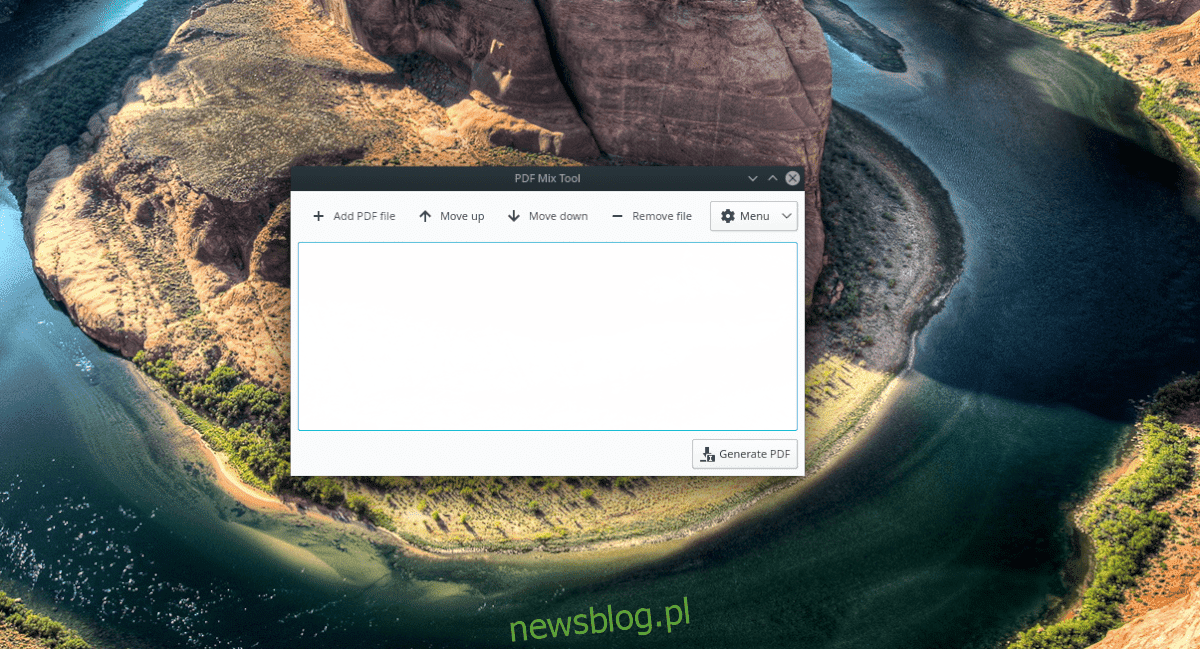
Bạn có một tệp PDF mà bạn muốn kết hợp với một tệp khác không? Bạn đã thử các công cụ liên kết khác trên Linux chỉ để thấy chúng quá khó hiểu? Đừng lo; PDF Mix hiện đã có! Đây là một công cụ dễ sử dụng đến ngạc nhiên cho phép mọi người kết hợp nhiều tệp PDF. Đây là cách sử dụng nó.
Cài đặt PDF Mix trên Linux
Trước khi chúng tôi có thể trình bày cách hợp nhất các tệp PDF trên PC Linux, chúng tôi cần tìm hiểu cách cài đặt PDF Mix vì cần phải thực hiện loại sửa đổi này.
Công cụ PDF Mix hỗ trợ khá tốt cho nền tảng Linux và người dùng có thể tải ứng dụng theo một số cách như Flatpak, gói Snap, kho lưu trữ “Cộng đồng” Arch Linux và mã nguồn. Để bắt đầu cài đặt trên PC Linux của bạn, hãy mở cửa sổ đầu cuối bằng cách nhấn Ctrl + Alt + T hoặc Ctrl + Shift + T trên bàn phím. Sau đó làm theo các hướng dẫn cài đặt dòng lệnh được nêu bên dưới tương ứng với bản phân phối Linux mà bạn hiện đang sử dụng.
gói phẳng
Flatpak là một trong những cách được đề xuất để cài đặt PDF Mix. Lý do? Flatpak hỗ trợ nhiều loại hệ điều hành Linux – ngay cả những hệ điều hành ít được biết đến hơn. Hơn nữa, việc cập nhật các chương trình trên Flatpak hoạt động giống như bất kỳ hệ điều hành Linux nào nên người dùng không phải lo lắng. Nếu bạn muốn PDF Mix Tool hoạt động qua Flatpak, hãy làm như sau.
Trước tiên, hãy đảm bảo rằng bạn đang sử dụng hệ điều hành Linux đã cài đặt thời gian chạy Flatpak và sẵn sàng hoạt động. Nếu bạn chưa thiết lập Flatpak, hãy làm theo hướng dẫn của chúng tôi tại đây để tìm hiểu cách thiết lập thời gian chạy. Sau đó, khi thời gian chạy đã kết thúc, hãy nhập hai lệnh bên dưới để ứng dụng hoạt động.
flatpak remote-add --if-not-exists flathub https://flathub.org/repo/flathub.flatpakrepo flatpak install flathub eu.scarpetta.PDFMixTool
Gói chụp nhanh
Nếu bạn không phải là người hâm mộ Flatpaks, cách tốt nhất thứ hai để PDF Mix Tool hoạt động trên hầu hết các bản phân phối Linux là thông qua Snap Store. Tại sao? Ngoài Flatpak, Snaps là câu trả lời hoàn hảo cho khả năng tương thích của distro. Snaps hoạt động trên 75% hệ điều hành Linux, và còn nhiều hơn thế nữa. Hơn nữa, Snap tích hợp với phần mềm Gnome và KDE Discover, giúp việc cài đặt phần mềm từ cửa hàng Snap trở nên dễ dàng hơn bao giờ hết.
Để làm cho PDF Mix hoạt động thông qua cửa hàng Snap, hãy làm như sau. Trước tiên, hãy đảm bảo rằng bạn đang chạy hệ điều hành Linux đã cài đặt thời gian chạy Snapd và sẵn sàng hoạt động. Ngoài ra, hãy làm theo hướng dẫn của chúng tôi để tìm hiểu cách cài đặt và bật Snapd. Khi bạn đã hoàn thành việc đó, hãy sử dụng lệnh cài đặt nhanh bên dưới để tải Công cụ trộn PDF.
sudo snap install pdfmixtool
Vòm Linux
Người dùng Arch Linux có nó vì ứng dụng PDF Mix Tool nằm trong kho phần mềm “Cộng đồng”. Để cài đặt ứng dụng trên hệ thống của bạn, hãy đảm bảo rằng tùy chọn “Cộng đồng” được bật trong tệp Pacman.conf. Sau đó nhập lệnh dưới đây trong thiết bị đầu cuối.
sudo pacman -S pdfmixtool
Mã nguồn
Bạn muốn cài đặt PDF Mix Tool từ mã nguồn trên PC Linux của mình? Truy cập trang này tại đây để tải xuống mã nguồn mới nhất. Sau đó làm theo các hướng dẫn này trên trang tải xuống của ứng dụng để tìm hiểu cách tạo ứng dụng từ đầu.
Hợp nhất các tệp PDF
Để hợp nhất một tệp PDF với PDF Mix, hãy bắt đầu bằng cách khởi chạy ứng dụng. Để khởi chạy ứng dụng, nhấn phím Win trên bàn phím của bạn và tìm kiếm “PDF Mix Tool”. Bạn cũng có thể kiểm tra phần “Office” trong menu ứng dụng trên máy tính để bàn của mình.
Khi PDF Mix Tool được mở và đang chạy, hãy làm theo hướng dẫn từng bước bên dưới.
Bươc 1: Trong công cụ PDF Mix, tìm nút “Thêm tệp PDF” và nhấp chuột vào nút đó. Thao tác này sẽ hiển thị hộp thoại mở tệp. Thêm tệp PDF vào ứng dụng bằng cách chọn nó trong cửa sổ.
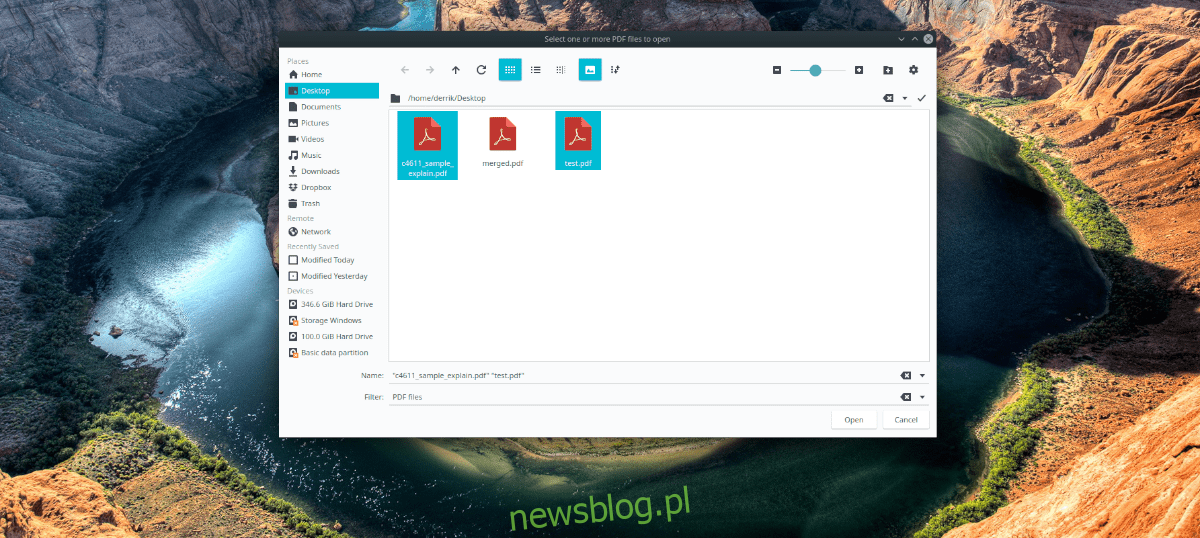
Lưu ý: Nếu tất cả các tệp PDF nằm trong cùng một thư mục, hãy giữ phím Ctrl trong khi nhấp để chọn nhiều tệp cùng một lúc.
Bạn có thể cần nhấp vào “Thêm tệp PDF” nhiều lần để thêm tất cả các tệp PDF bạn muốn hợp nhất.
Bươc 2: Sử dụng các nút “Di chuyển lên” và “Di chuyển xuống” trong Công cụ trộn PDF để thay đổi thứ tự của các tệp PDF trong danh sách. Một tệp PDF được hợp nhất mới sẽ được tạo dựa trên thứ tự của các tệp.
Bươc 3: Nhấp chuột phải vào bất kỳ tệp PDF nào trong danh sách, sau đó chọn “Chỉnh sửa”. Đây là nơi bạn có thể chỉnh sửa góc xoay của từng tệp PDF, mục nhập phác thảo PDF cũng như cài đặt nhiều trang của nó.
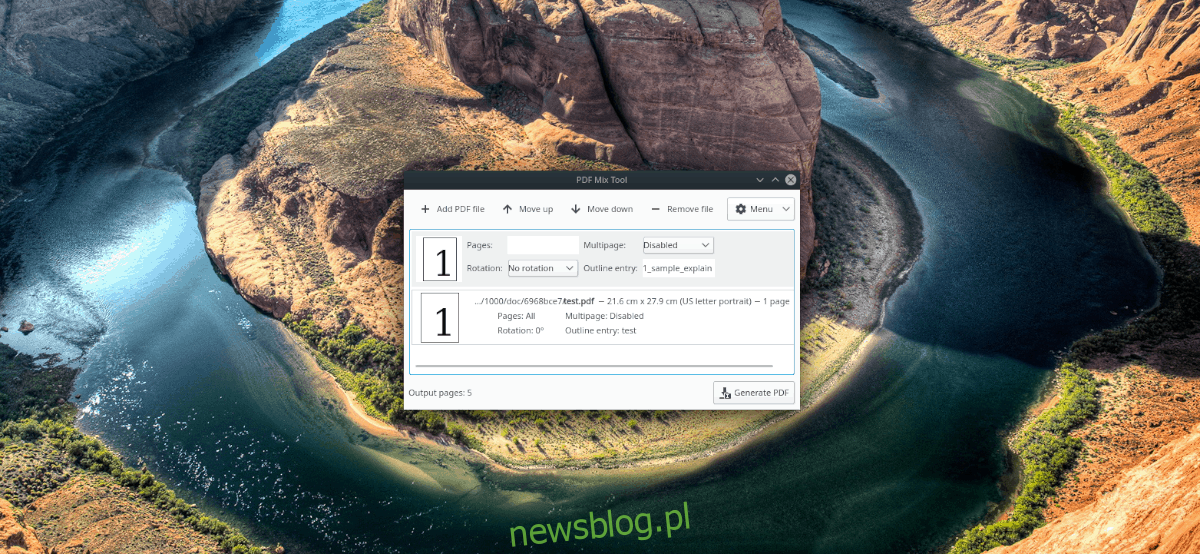
Bươc 4: Tìm nút “Tạo PDF” ở cuối ứng dụng PDF Mix Tool và chọn nút đó để tạo tệp PDF mới được hợp nhất.
Bươc 5: Khi chọn tệp “Tạo PDF”, hộp thoại lưu tệp sẽ mở trên màn hình nền. Sử dụng cửa sổ này để chọn nơi bạn muốn lưu tệp đã hợp nhất và nhấp vào nút “Lưu” để hoàn tất quá trình tạo.
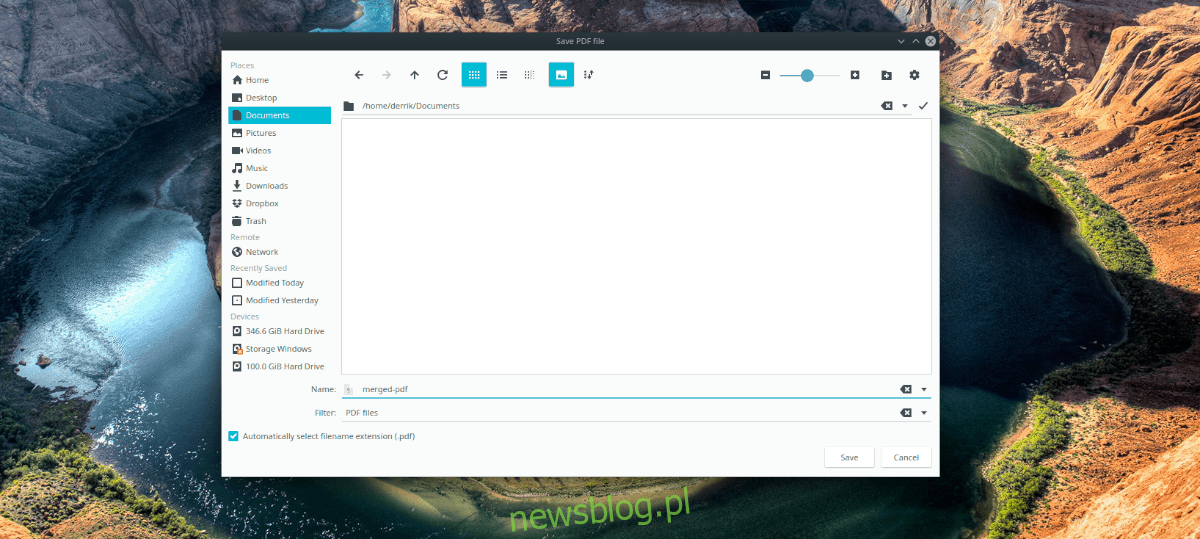
Sau khi quá trình tạo hoàn tất, tệp PDF mới được hợp nhất sẽ xuất hiện trong thư mục được chỉ định trong cửa sổ lưu.
